הודעות Google Chrome הוגדרו במקור כדי להועיל למשתמשים, אבל עבור רבים, הן מטרידות יותר. אם אתה מהסוג שמעדיף לא לקבל את ההתראות האלה, תשמח לגלות שניתן להשבית אותן. לא משנה מה המכשיר, יש דרך מהירה וקלה לעצור אותם.

במאמר זה נסקור כיצד לעצור הודעות Chrome במגוון מכשירים.
עצור את התראות Chrome ב-Android
אם אתה אחד מני רבים שמשתמשים בדפדפן Chrome באנדרואיד ומוצאים שההודעות שלו מטרידות, אתה יכול בקלות להשבית אותן. רק עם כמה שינויים בהגדרות Chrome שלך, לא תקבל אותם יותר. הנה איך לעשות את זה:
הכונן הקשיח של usb לא מופיע
- הפעל את Chrome באנדרואיד שלך ולחץ על סמל 'שלוש נקודות' בפינה השמאלית העליונה.
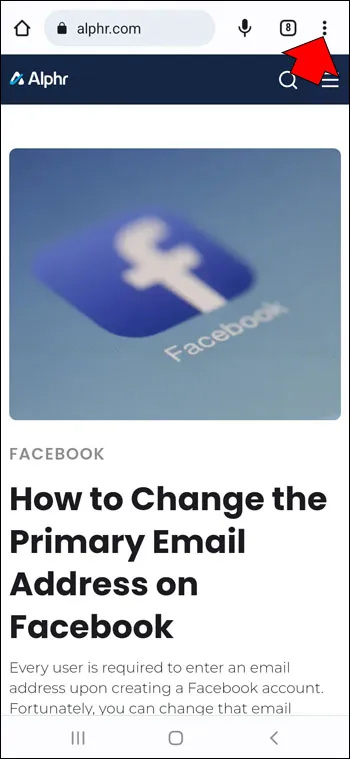
- מהתפריט הנפתח, לחץ על 'הגדרות'.
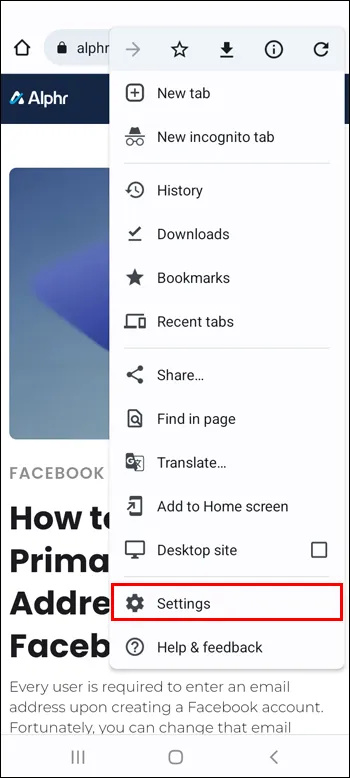
- אתר ולחץ על 'התראות'.

- כדי לעצור את כל ההתראות, העבר את המתג 'הצג התראות' למצב כבוי.
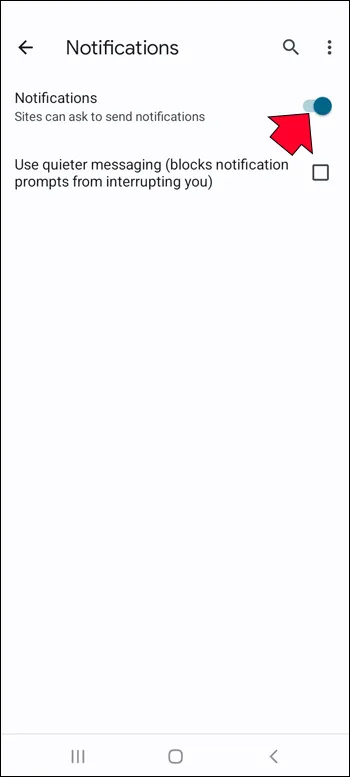
- כדי לנהל אילו התראות תקבל, העבר את המתג למצב מופעל.
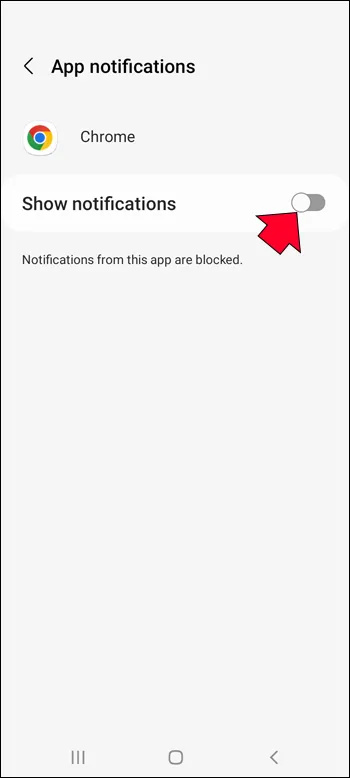
- גלול למטה ותראה רשימה של אתרים. אתה יכול להחליף את מתג ההפעלה/כיבוי כדי לנהל מאילו אתרים ברצונך להמשיך לקבל התראות.
עצור את התראות Chrome באייפון
מי שמשתמש בדפדפן כרום באייפון לא יקבל הודעות באתר. עם זאת, אם מסיבה כלשהי אתה מקבל חלון קופץ מדי פעם, ייתכן שחלונות קופצים מופעלים. למרבה המזל, יש פתרון מהיר. כדי לכבות אותם, בצע את ההוראות שלהלן:
- הפעל את Chrome באייפון שלך.

- הקש על סמל 'גלגל השיניים' כדי לפתוח את 'הגדרות'.
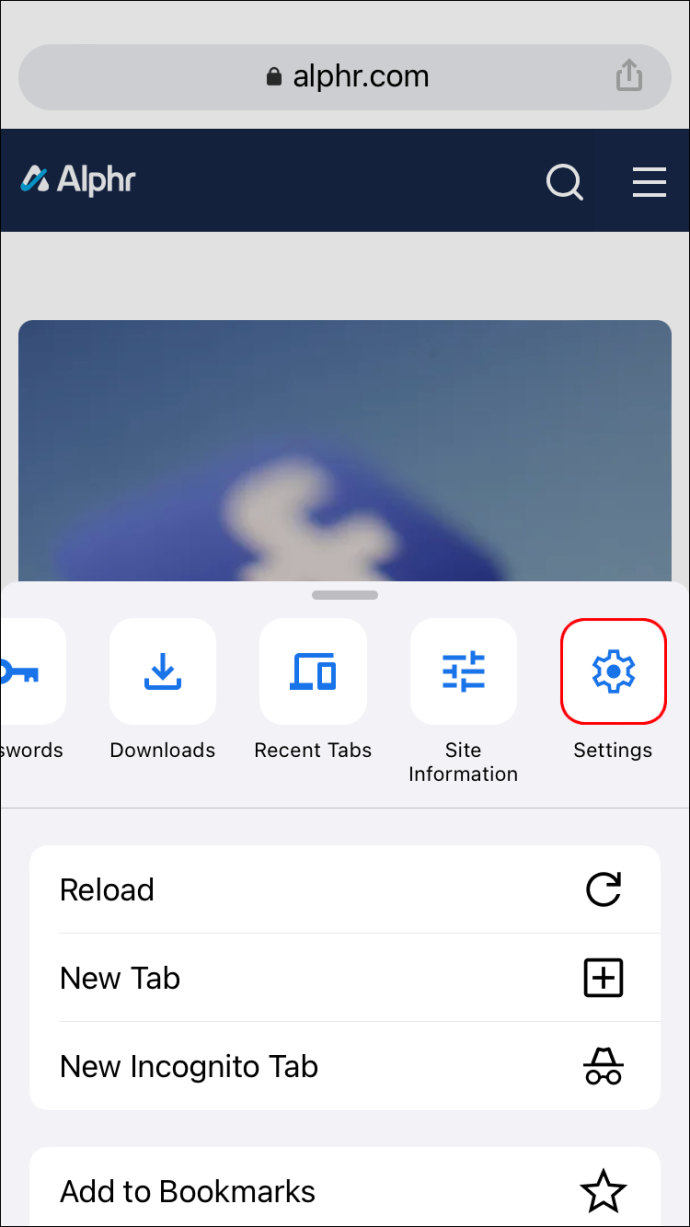
- לחץ על 'הגדרות תוכן' ולאחר מכן 'חסום חלונות קופצים'.
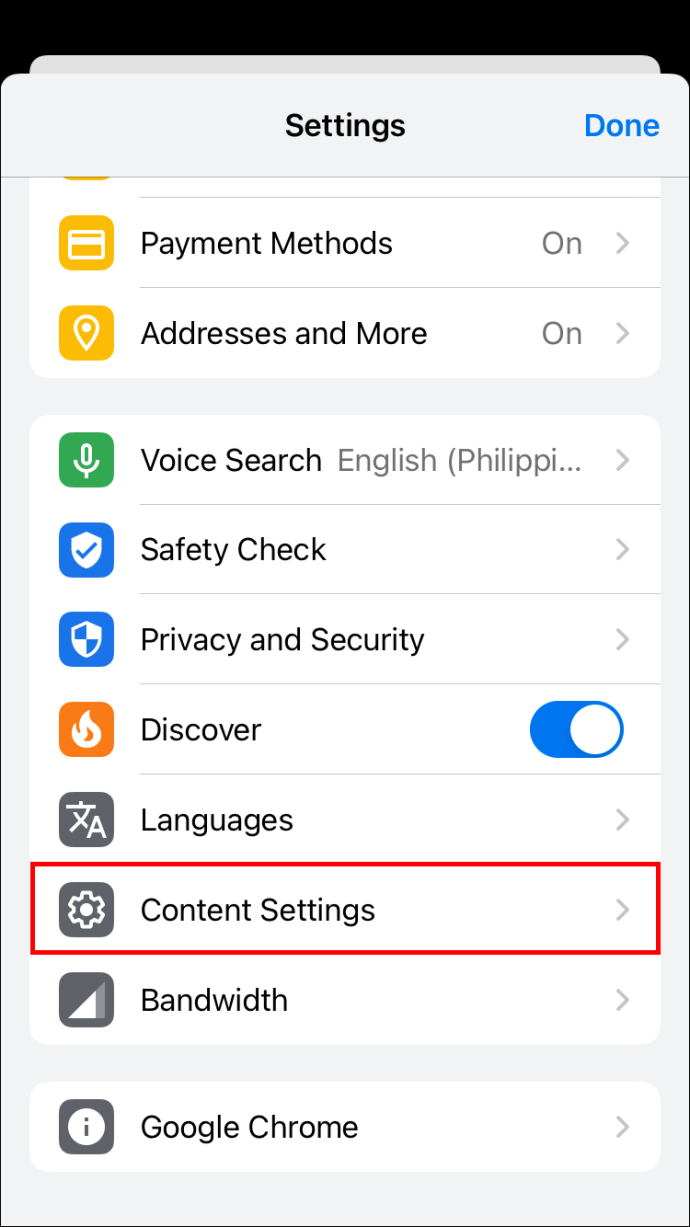
- ודא ש'חסום חלונות קופצים' מופעל.
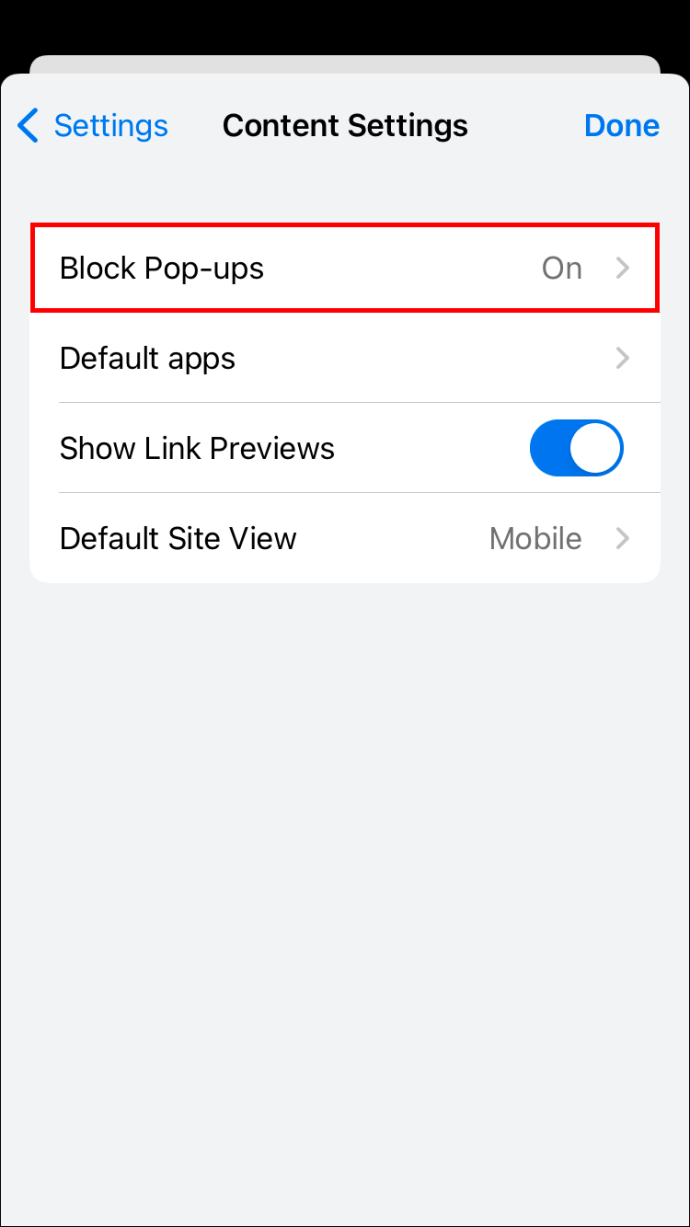
עצור את התראות Chrome ב-Windows 11
למשתמשי Windows 11 שלדעתם הודעות Chrome מפריעות מדי, יש אפשרות להשבית אותן. כל מה שתצטרך לעשות הוא לבצע כמה התאמות בהגדרות של Chrome. לא גוזל זמן ולא קשה, אתה יכול לגרום ל-Chrome לעבוד כמו שאתה רוצה. הנה כל מה שאתה צריך לעשות:
- הפעל את Chrome והקש על סמל 'שלוש נקודות' בפינה השמאלית העליונה של המסך.
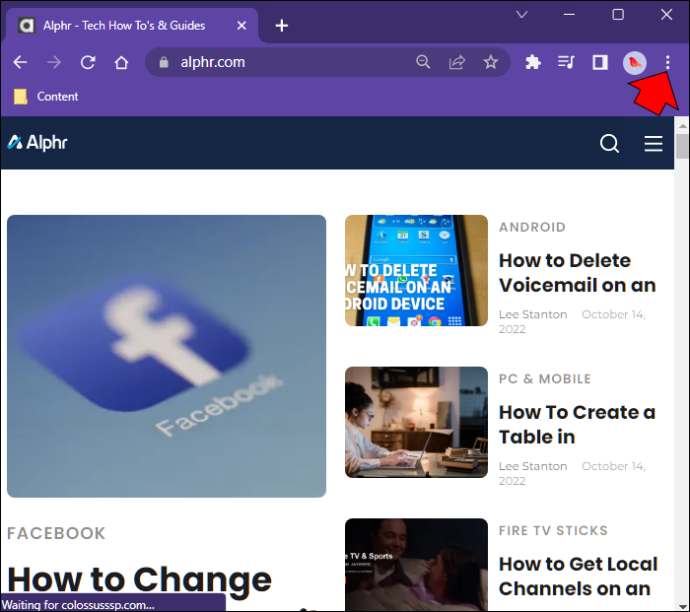
- באמצעות החלון הנפתח, לחץ על 'הגדרות'.
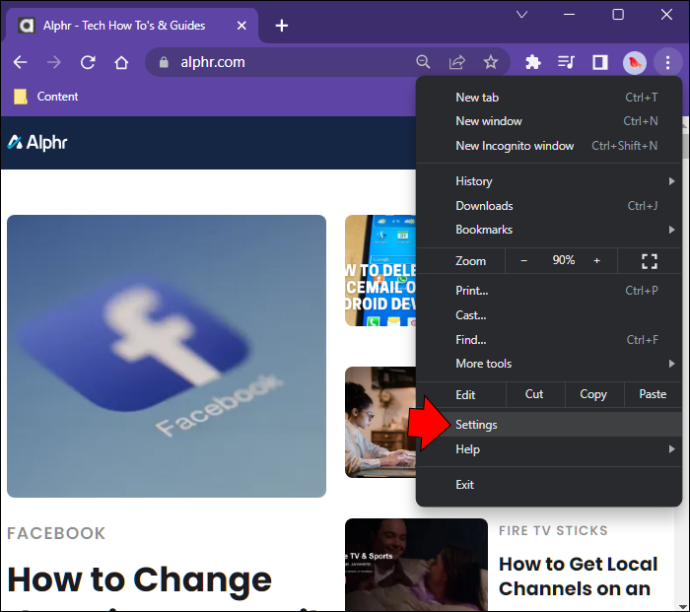
- לחץ על 'פרטיות ואבטחה' הממוקם בתפריט השמאלי.
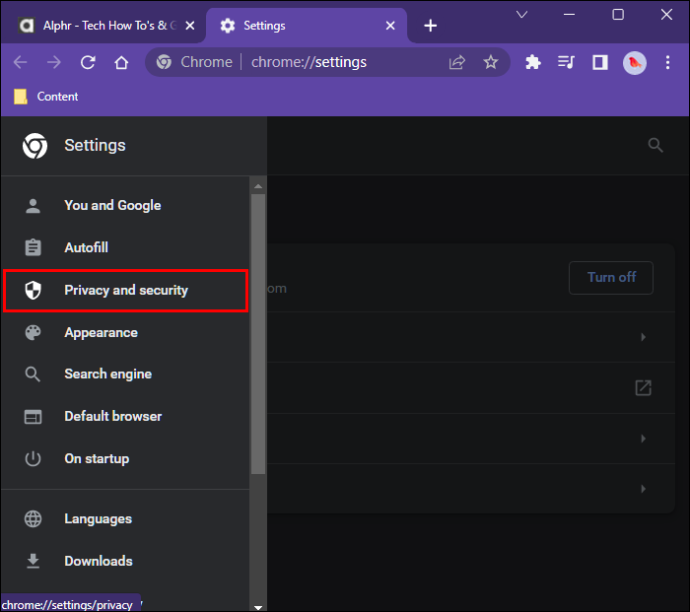
- בחר 'הגדרות אתר' ולאחר מכן גלול מטה אל 'הרשאות'.
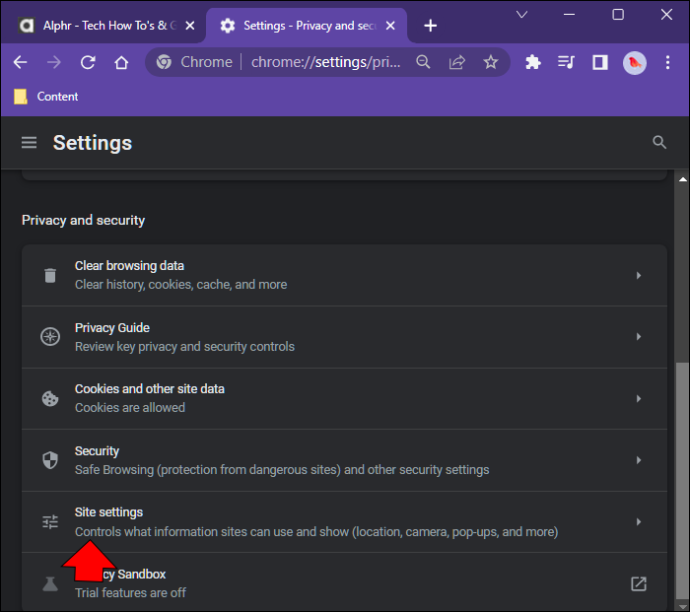
- לחץ על 'התראות'.
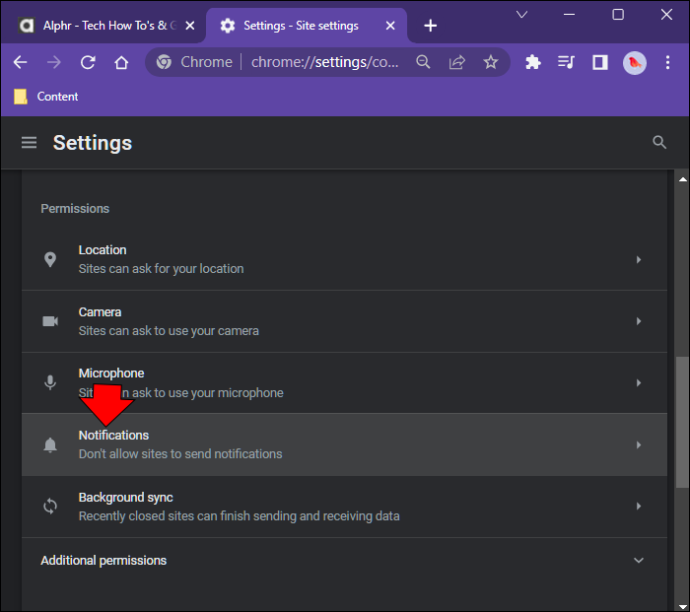
- כדי לעצור את ההתראות של Chrome, העבר את המתג למצב מופעל לצד 'אל תאפשר לאתרים לשלוח התראות'.
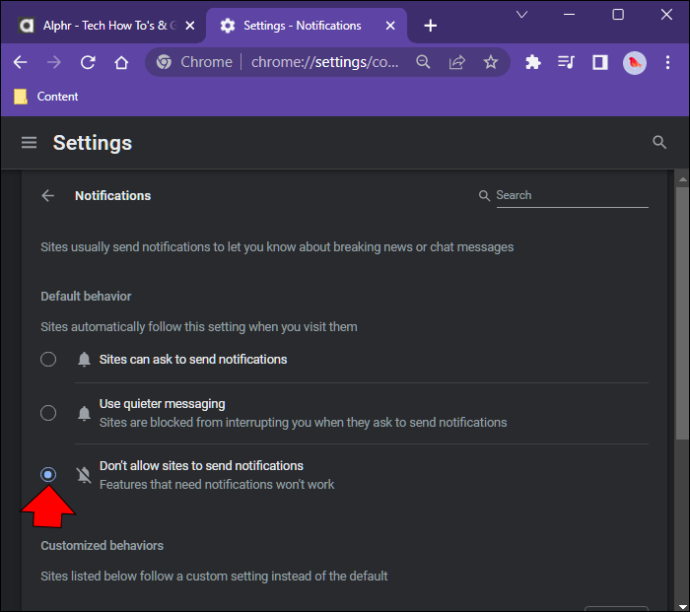
- תהיה לך אפשרות לבחור 'השתמש בהודעות שקטות יותר'. אם תבחר באפשרות זו, תוכל לגלול למטה ולנהל אילו אתרים עדיין יכולים לשלוח התראות.
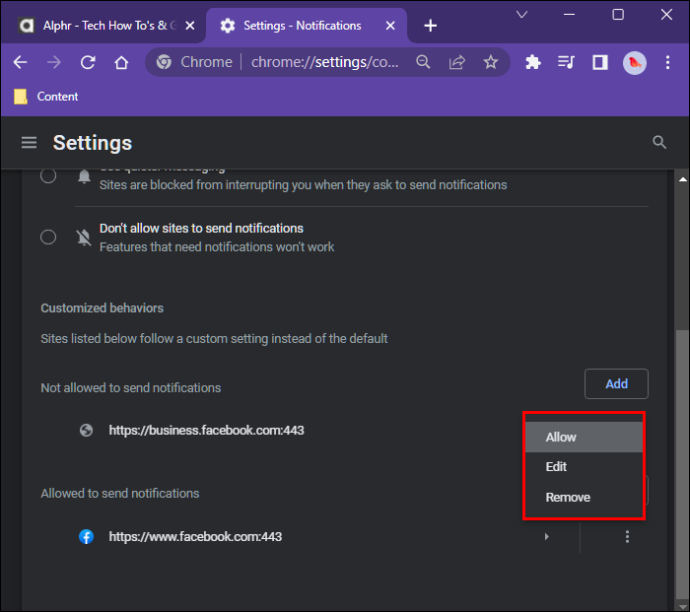
עצור את התראות Chrome ב-Windows 10
אם אתה מעדיף לא לקבל יותר התראות Chrome ב-Windows 10, יש דרך לעצור אותן. כל מה שנדרש הוא לבצע כמה התאמות בהגדרות של Chrome. התהליך פשוט ואינו לוקח זמן כלל. כדי ללמוד כיצד לעשות זאת, בצע את השלבים הבאים:
- פתח את Chrome במחשב האישי שלך והקש על סמל 'שלוש נקודות' בפינה השמאלית העליונה של המסך.
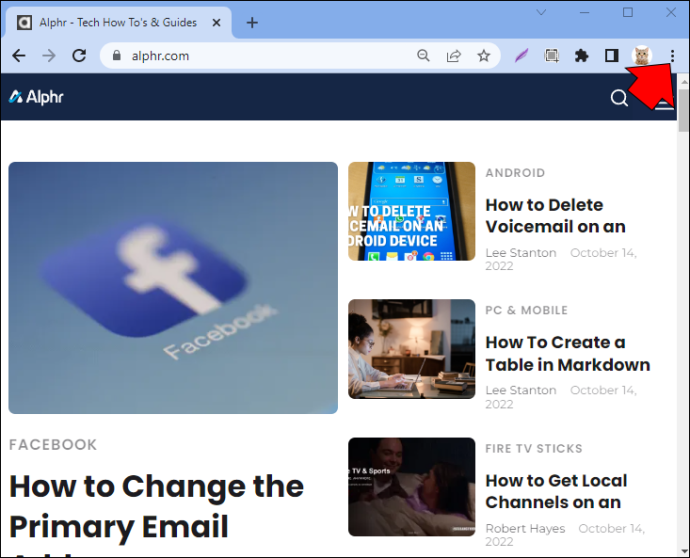
- באמצעות התפריט הנפתח, בחר 'הגדרות'.
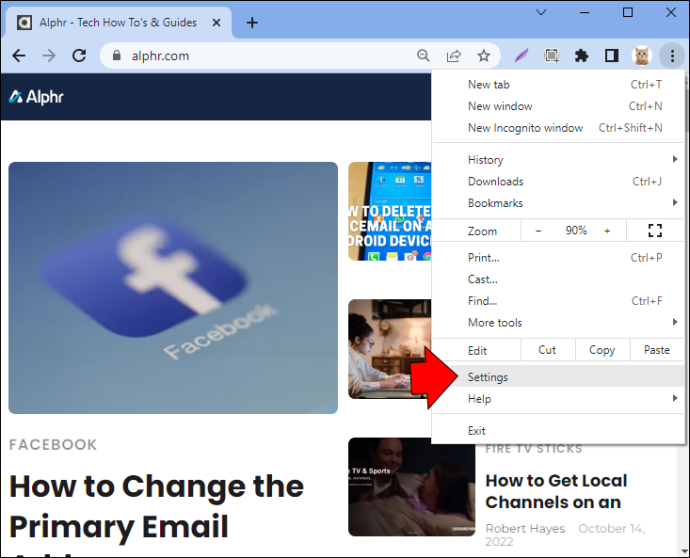
- בתפריט השמאלי, לחץ על 'פרטיות ואבטחה'.
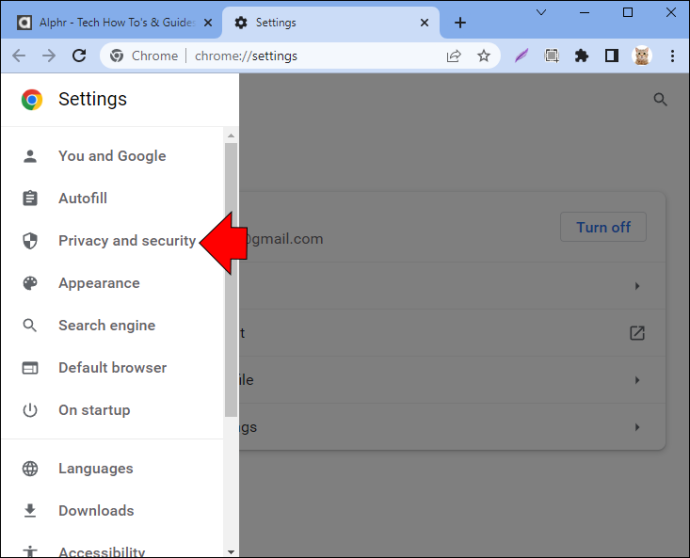
- הקש על 'הגדרות אתר' וגלול מטה אל 'הרשאות'.
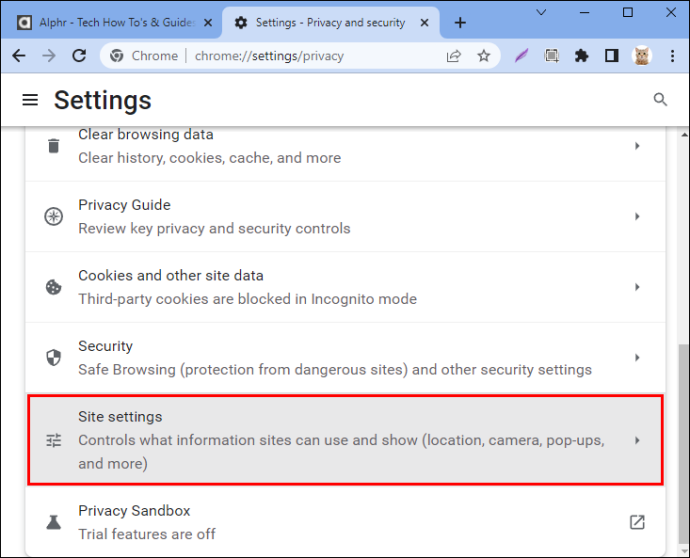
- לחץ על 'התראות'.
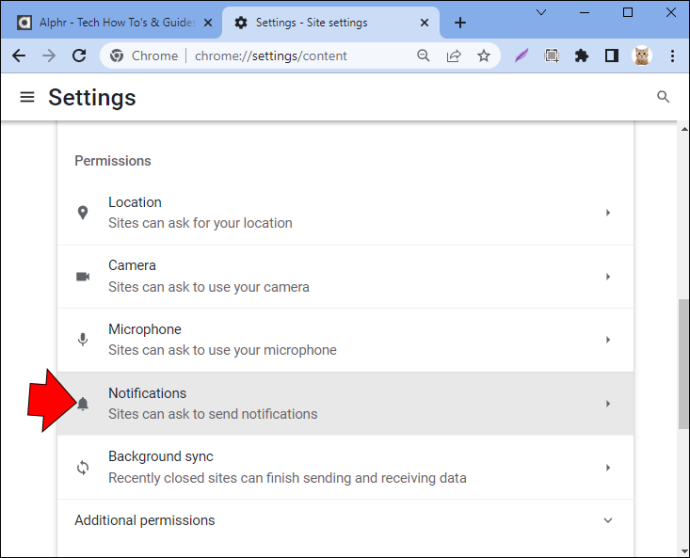
- כדי לעצור את כל ההתראות, העבר את המתג שליד 'אתרים יכולים לבקש לשלוח התראות' למצב כבוי.
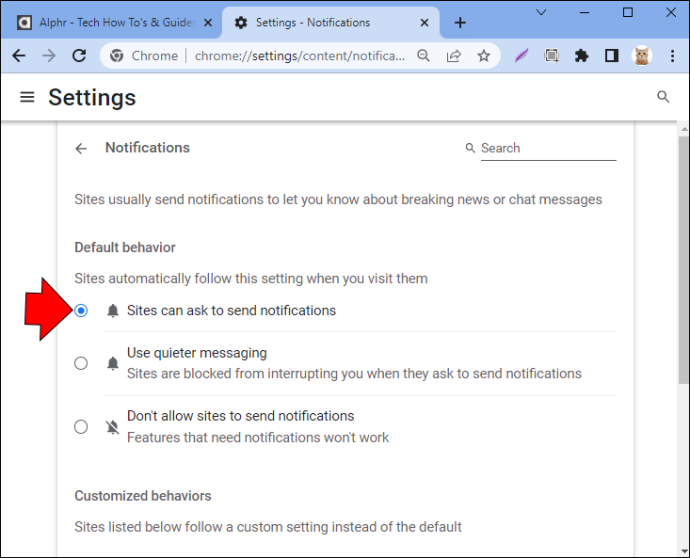
- אם תגלול למטה, תראה רשימה של אתרים שחסמת בעבר או הרשית לשלוח הודעות.
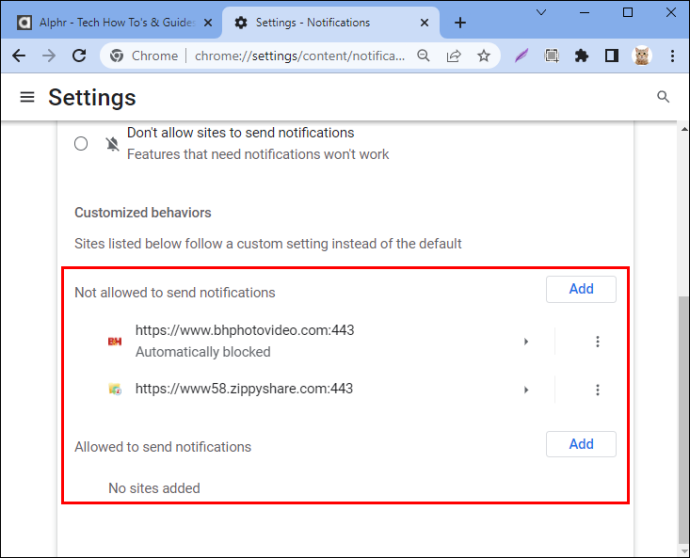
- אתה יכול לנהל אותם בנפרד על ידי שינוי ההגדרות עבור כל אחד על ידי החלפת המתג למצב מופעל או כבוי.
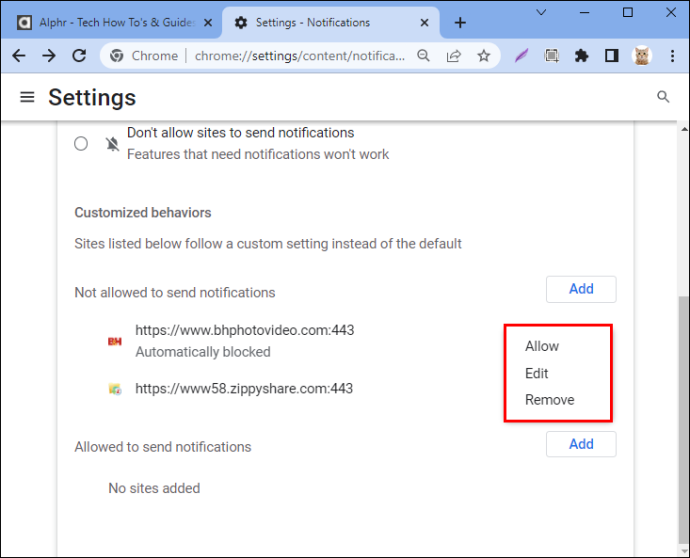
עצור את התראות Chrome ב-Mac
חלק ממשתמשי Mac לא אוהבים את הסחת הדעת של הודעות Chrome. למרות שנועדו להיות שימושי, הם יכולים להיות מטרידים. למרבה המזל, יש פתרון וניתן להשבית את ההתראות האלה עם שינוי מהיר בהגדרות Chrome שלך. הנה מה שתצטרך לעשות כדי לכבות את ההתראות:
- פתח את Chrome ב-Mac שלך ולחץ על סמל 'שלוש נקודות' בפינה השמאלית העליונה של המסך.
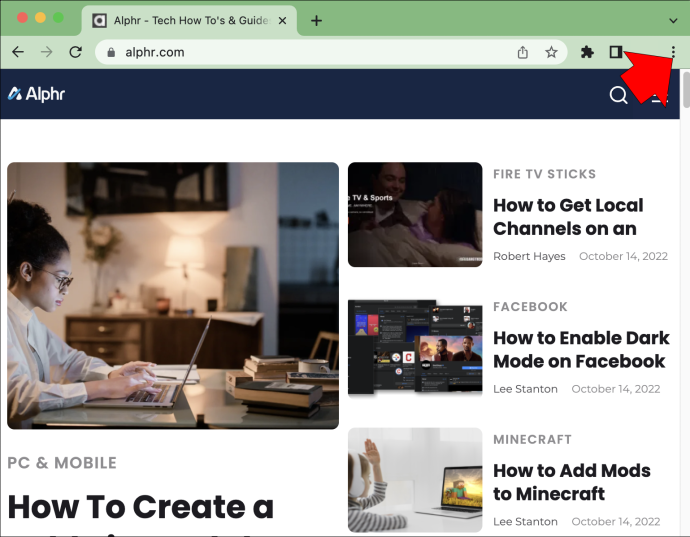
- באמצעות התפריט הנפתח, הקש על 'הגדרות'.
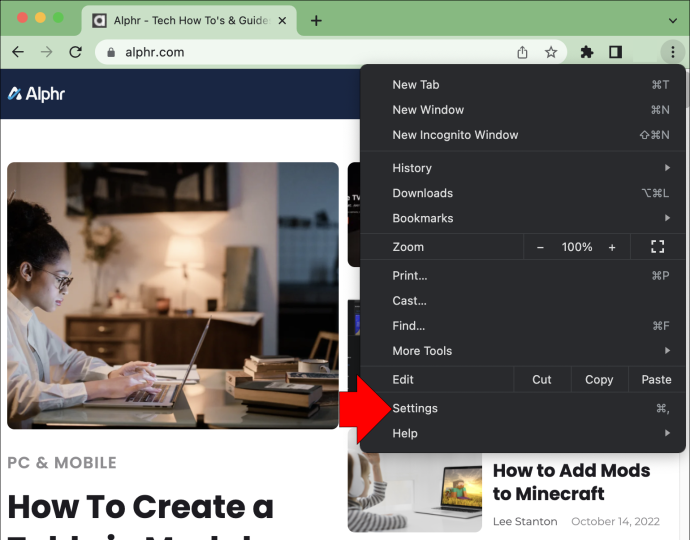
- חלון דפדפן חדש ייפתח. מתפריט החלונית השמאלית, בחר 'פרטיות ואבטחה'.
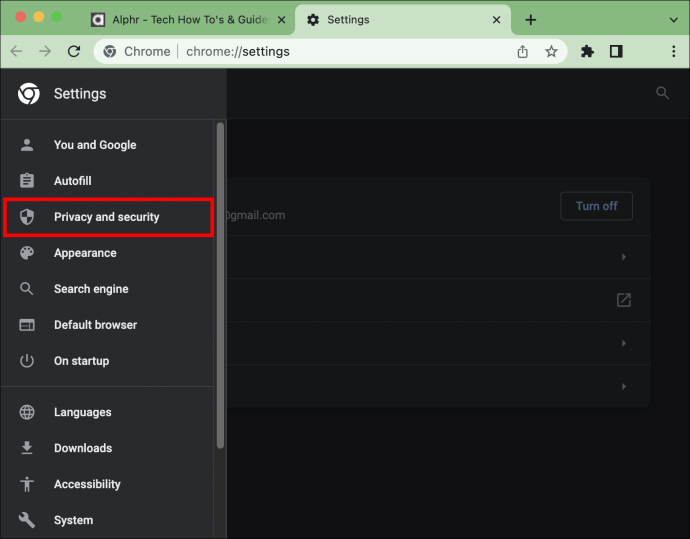
- בחר 'הגדרות אתר' וגלול מטה אל 'הרשאות'.
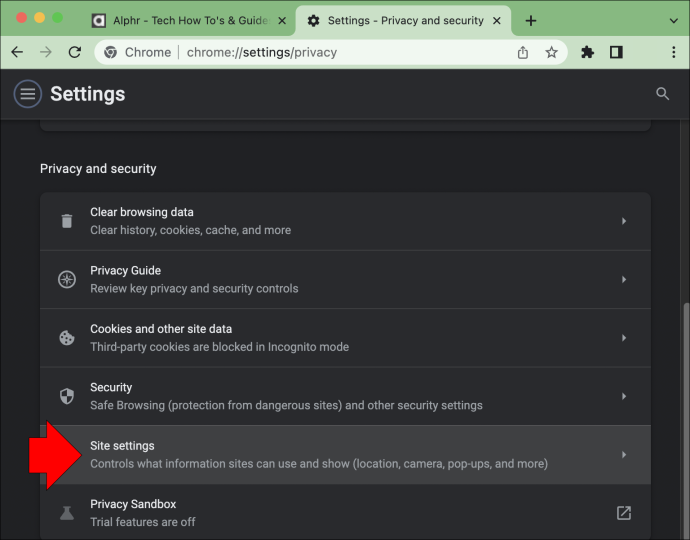
- לחץ על 'התראות'. כדי לעצור את כל ההתראות של Chrome, הקש על הלחצן שליד 'אל תאפשר לאתרים לשלוח התראות'.
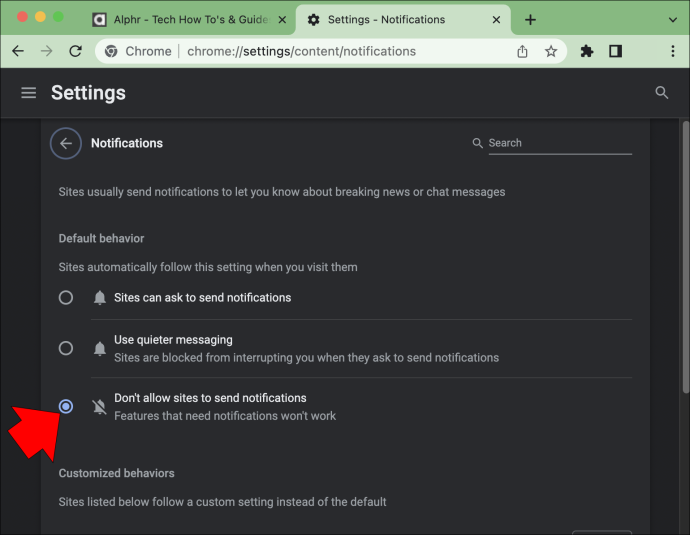
- מתחת ל'התראות', תראה רשימה של אתרים עם הגדרות ההתראות הנוכחיות שלהם.
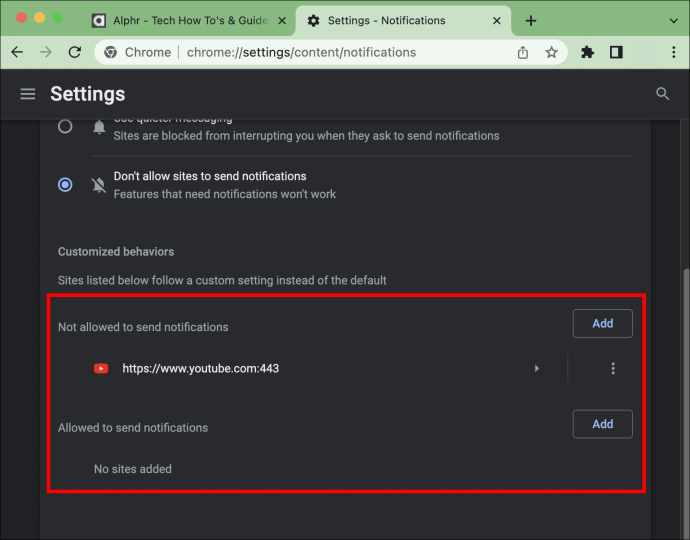
- מימין לכל אחד, תהיה לך אפשרות לכבות או להפעיל התראות עבור כל אחת מהן.
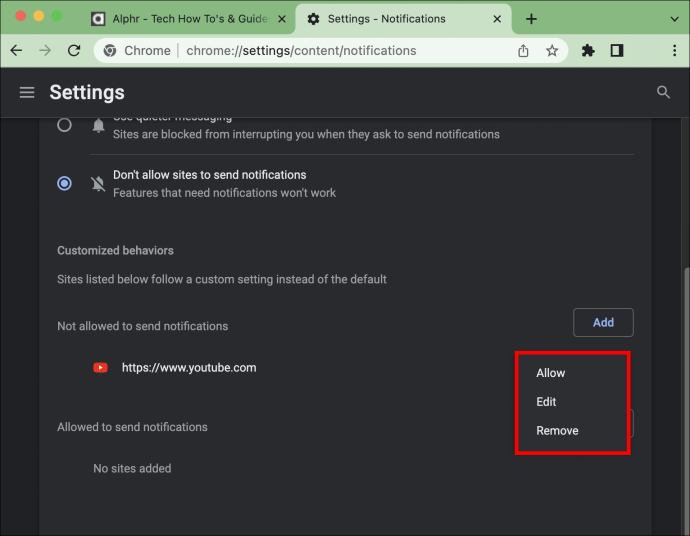
שאלות נפוצות
השבתתי את הודעות Chrome, אבל אני עדיין מקבל כמה חלונות קופצים. האם עשיתי משהו לא בסדר?
השבתת התראות Chrome שלך אינה תהליך קשה. כל עוד עברת להגדרות של Chrome והשבתת הודעות, אתה לא אמור לקבל אותן. מה שכנראה קורה הוא שהורדת בשוגג תוסף זדוני, וזה האשם. למרבה המזל, אתה יכול לבדוק בקלות אילו תוספים פועלים ב-Chrome, ותוכל באותה קלות להשבית או למחוק אותם. הנה איך לבדוק:
1. הפעל את Chrome והקש על סמל 'שלוש נקודות' בפינה השמאלית העליונה של המסך.
2. בחר 'כלים נוספים' מהתפריט הנפתח.
3. לחץ על 'הרחבות'.
4. כאן תראה רשימה של כל התוספים שלך לכרום.
5. אם אתה רואה משהו שאתה לא מזהה, יהיו לך שתי אפשרויות.
אתה יכול לשנות את שם המשתמש שלך ב- kik
· בחר 'מחק' כדי להסיר אותו לצמיתות
· החלף את מתג 'השבת' כדי להשבית אותו
האם הודעות Chrome שימושיות?
הודעות קופצות אלו יכולות להיות שימושיות עבור חלק מהמשתמשים, למרות שמשתמשי Chrome רבים רואים בהן הסחת דעת גדולה. דוגמה טובה לכך שהם מועילים היא אם הפעלת הודעות עבור חשבונות המדיה החברתית שלך. מבלי לפתוח את האפליקציה, אתה מקבל הודעה מוקפצת מהירה המתריעת על כל לייקים או הערות שקיבלת. לאחר מכן תוכל להחליט להגיב אליהם במהירות או פשוט להתעלם מהם. או אולי הפעלת התראות עבור הבלוג האהוב עליך. בכל פעם שיש פוסט חדש, תקבל התראה.
חלק מההודעות שאני מקבל נראות מוזרות. האם עלי לדאוג?
כן ולא. ההודעות אינן מזיקות. עם זאת, אם אתה מקבל אחד שנראה כמו clickbait, אל תלחץ עליו. ייתכן שהמכשיר שלך נגוע בתוכנה זדונית שגורמת לך לקבל התראות שגורמות לך לפתוח אותן. אם תלחץ על אחד מאלה, יש סיכוי שתופנה לאתר מפוקפק. עם זאת, על ידי אי לחיצה עליהם, המכשיר שלך לא ייפגע. אם אתה מרגיש שאולי יש לך תוכנה זדונית במחשב שלך, עדיף להפעיל את אפליקציית זיהוי האנטי-וירוס או תוכנות זדוניות.
הפסק את התראות Chrome מטרידות
מה שהיה אמור להיות יתרון עבור משתמשי Chrome יכול להפוך להסחת דעת גדולה עבור חלקם. למרבה המזל, לא משנה באיזה מכשיר אתה משתמש, ניתן בקלות לכבות את ההתראות המעצבנות הללו. על ידי התאמה מהירה להגדרות של Chrome, תוכל לעצור אותן לחלוטין. אם יש כמה התראות שעדיין תרצה לקבל, ישנה גם דרך לנהל אותן בנפרד. התהליך לעשות זאת הוא פשוט ולוקח רק כמה קליקים.
האם רצית לעצור את ההתראות של Chrome? האם עשית זאת בשיטות המתוארות במאמר זה? ספר לנו בקטע ההערות למטה.









